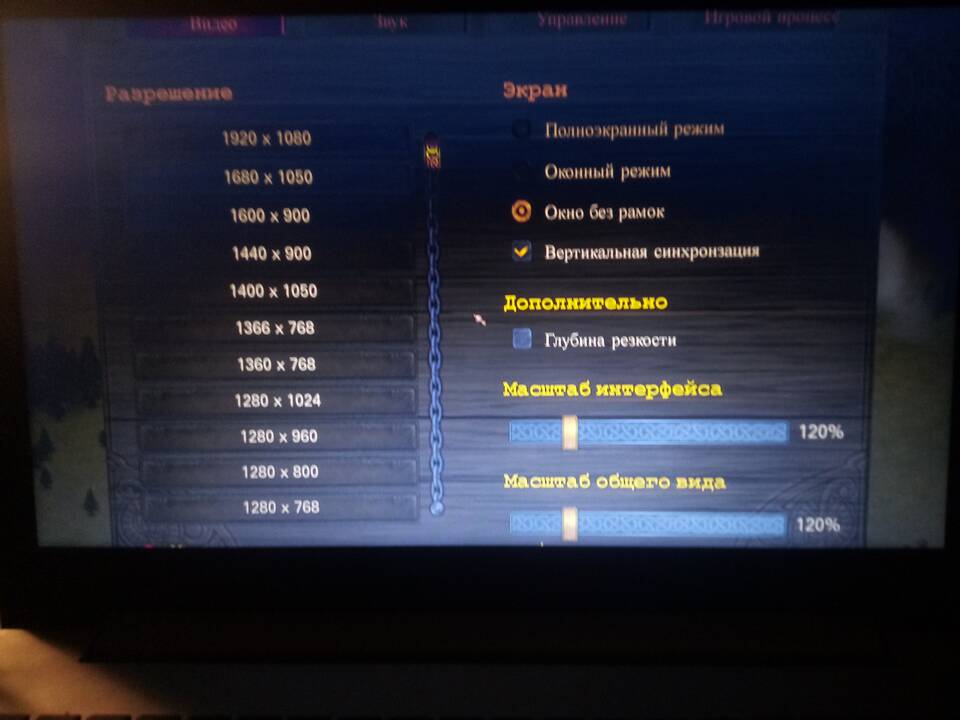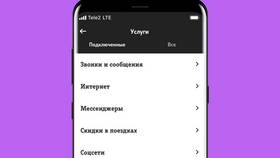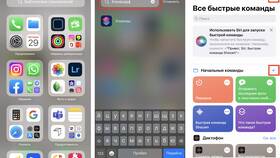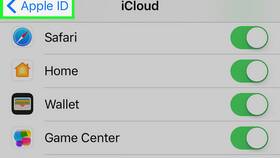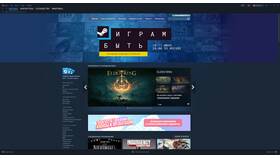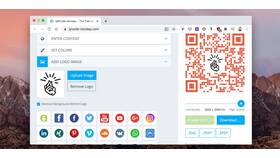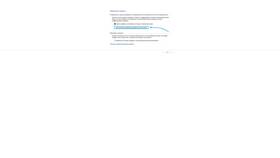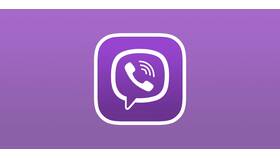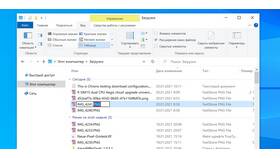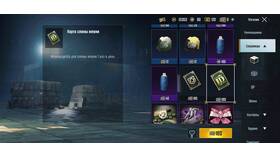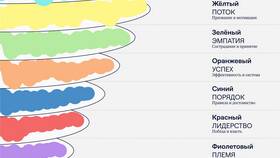Изменение размера элементов на экране компьютера позволяет адаптировать изображение под индивидуальные потребности пользователя. Рассмотрим основные способы настройки масштабирования в различных операционных системах.
Содержание
Изменение масштаба в Windows
Через параметры системы
| Шаг | Действие |
| 1 | Откройте Параметры > Система > Дисплей |
| 2 | В разделе "Масштаб и разметка" выберите нужный процент |
| 3 | Нажмите "Применить" и выйдите из системы для сохранения изменений |
Горячие клавиши
- Ctrl + колесико мыши - изменение масштаба в браузерах и некоторых приложениях
- Win + "+"/"-" - активация экранной лупы
Настройки в macOS
- Откройте Системные настройки > Мониторы
- Выберите вкладку "Монитор"
- Для Retina-дисплеев: используйте опцию "Масштабирование"
- Выберите предустановленное разрешение или нажмите "Настроить"
Изменение разрешения экрана
| Система | Путь к настройкам |
| Windows | Параметры > Система > Дисплей > Разрешение экрана |
| macOS | Системные настройки > Мониторы > Разрешение |
| Linux (GNOME) | Настройки > Устройства > Дисплеи |
Масштабирование в браузерах
- Chrome/Firefox/Edge: Ctrl/Cmd + "+" (увеличение), "-" (уменьшение)
- Сброс масштаба: Ctrl/Cmd + 0
- Полноэкранный режим: F11 (Windows), Ctrl+Cmd+F (macOS)
Настройки для слабовидящих
Windows
- Откройте Параметры > Специальные возможности
- В разделе "Экран" настройте размер текста и приложений
- Активируйте экранную лупу при необходимости
macOS
- Системные настройки > Универсальный доступ > Зрение
- Используйте опции "Увеличение" и "Контраст"
Проблемы и решения
| Проблема | Решение |
| Размытый текст после изменения масштаба | Включите "Исправление размытости" в настройках Windows |
| Неподдерживаемое разрешение | Обновите драйверы видеокарты |
| Несоответствие масштабов в разных приложениях | Настройте параметры совместимости для конкретных программ |
Рекомендации по выбору масштаба
- Для Full HD мониторов 24-27 дюймов: 100-125%
- Для 4K мониторов: 150-200%
- Для ноутбуков с высоким PPI: 125-150%
- Подбирайте масштаб индивидуально под остроту зрения
Правильно настроенный масштаб отображения снижает нагрузку на зрение и повышает комфорт работы за компьютером. Регулярно проверяйте настройки при смене монитора или операционной системы.